Apple Watch Series 9、Series 10、および Apple Watch Ultra 2 モデルには、知らない、またはまだ試したことのない多機能のダブルタップ ジェスチャが含まれています。ここでは、Double Tap でできるすべてのことと、Apple Watch でそれを最大限に活用する方法を紹介します。
ダブルタップは、Apple Watch モデルのジェスチャベースの機能で、親指と人差し指を一緒に 2 回タップすることで時計の機能を制御できます。この機能は、犬の散歩中、食料品を運ぶとき、コーヒーを持っているときなど、片手だけが空いているときに Apple Watch を簡単に操作できるようにすることを目的としています。
ダブルタップでできること
Double Tap の機能は非常にシンプルです。時計を上げてスリープを解除し、親指と人差し指を同時にダブルタップして、時計の画面上で何が起こっているかを制御します。
デフォルトでは、どのアプリを使用していても、ダブルタップで主ボタンが選択されます。そのため、たとえば、電話がかかってきた場合は、ダブルタップして応答し、通話が終わったらダブルタップして電話を切ることができます。同様に、メディアを視聴している場合は、一時停止して再開 (またはスキップ) できます。 Apple Watch の文字盤からのジェスチャを使用して、スマート スタック内をウィジェットごとに移動することもできます。
その他の使用例: タイマーを設定している場合は、ダブルタップすると一時停止します。ジェスチャをもう一度実行するとカウントダウンが再開され、タイマーが鳴ったらダブルタップするとカウントダウンが停止します。同様に、アラームをスヌーズしたり、Camera Remote アプリのシャッター ボタンをトリガーしたり、通知を閉じたりするなど、その他の日常的な操作にも使用できます。
watchOS 11 では、ダブルタップを使用して、天気やメッセージなど、Apple アプリ内のナビゲート可能なコンテンツをスクロールすることもできます。ダブルタップを使用して、終了したタイマーを閉じることもできます。


ご想像のとおり、このジェスチャは、もう一方の手が塞がっていることを想定して設定されています。たとえば、テキストを受信した場合、ダブルタップすると音声メッセージで返信でき、もう一度ダブルタップするとメッセージが送信されます。
ダブルタップでできることの概要は次のとおりです。
- 文字盤からスマート スタックを開き、もう一度ダブルタップしてウィジェットを 1 つずつスクロールします。
- 電話またはFaceTime通話に応答します。
- 電話またはFaceTime通話を切ります。
- iMessage を取得したら、ダブルタップして表示し、スクロールする必要がある場合はもう一度ダブルタップします。
- ディクテーションを使用してメッセージに返信し、ダブルタップで送信します。
- 通知に基づいて動作する – Apple によれば、受信した通知をダブルタップすると、リマインダーのスヌーズやメッセージへの返信などの主要なアクションが有効になります。
- タイマーを一時停止、再開、終了します。
- ストップウォッチを停止して再開します。
- アラームをスヌーズします。
- 音楽、ポッドキャスト、またはオーディオブックを再生および一時停止します (または、設定に応じてトラックをスキップします)。
- コンパス アプリで立面図ビューに変更します。
- ワークアウトが検出されたときに、自動ワークアウトリマインダーを開始または停止します。
- カメラリモコンで写真を撮ります。
- ボイスメモアプリでボイスメモを録音します。
- 懐中電灯モードを変更します。
Apple Watch の設定アプリの「ジェスチャー」で、再生オプションを再生/一時停止からスキップに変更し、スマート スタック オプションを[アドバンス](ウィジェット間を切り替える) から[選択](ウィジェットに関連付けられたアプリを開く) に変更することができます。 Apple Vision Pro をお持ちの場合は、ヘッドセットを装着しているときにダブルタップ ジェスチャを無視するオプションもあります。
ダブルタップの設定方法
ウォッチでダブルタップが無効になっている場合、機能させるには手動で有効にする必要があります。これは手首または iPhone の Watch アプリから行うことができ、どちらのメニューにもメディア再生とスマート スタック機能をカスタマイズするオプションが含まれています。
ダブルタップを有効にするには、セットアップで、Assistive Touch、ハンド ジェスチャーによるズーム、ハンド ジェスチャーによる VoiceOver、クイック アクションなどの一部のアクセシビリティ オプションを無効にする権限を watchOS に与える必要があることに注意してください。ダブルタップが有効になっているにもかかわらず機能しない場合は、状況によってはダブルタップを無効にしてから再度オンにすると問題が解決することがあります。
Apple Watch の場合:
- を開きます。 設定 アプリ。
- タップ ジェスチャー。
- タップ ダブルタップの横にあるスイッチをオンにします。 ダブルタップ 次の画面で。
- プロンプトが表示されたら、 をタップします アクセシビリティ機能をオフにする 画面上のアラートの下部にある。
- 「再生」の好みの設定を選択してください (再生/一時停止 または スキップ) と「スマートスタック」(前進 または 選択)。
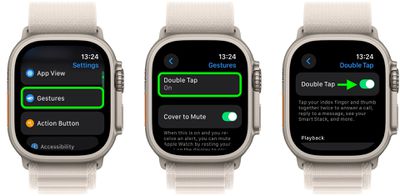
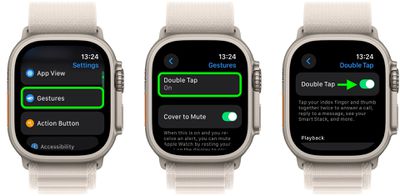
iPhone の場合:
- を開きます。 時計 アプリ。
- 「マイウォッチ」タブを選択した状態で、 をタップします。 ジェスチャー。
- タップ ダブルタップの横にあるスイッチをオンにします。 ダブルタップ 次の画面で。
- プロンプトが表示されたら、 をタップします アクセシビリティ機能をオフにする 画面上の警告で。
- 「再生」の好みの設定を選択してください (再生/一時停止 または スキップ) と「スマートスタック」(前進 または 選択)。
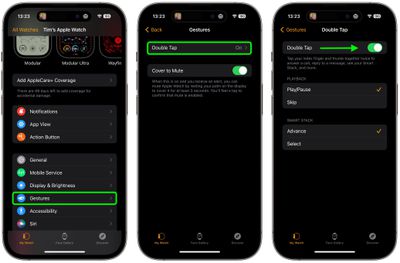
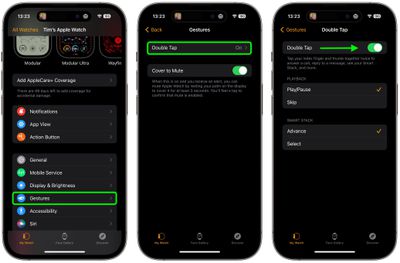
Appleは、Double TapはS9チップのより高速なNeural Engineによって実現されていると述べており、そのためこの機能はSeries 9以降とUltra 2でのみ利用可能であるとしている。Appleは、手首の小さな動きの「ユニークな兆候」を検出するアルゴリズムを開発したと述べた人差し指と親指を軽くたたいたときの血流の変化。
ダブルタップをサポートしていない以前の Apple Watch モデルを所有している場合は、Apple Watch Series 4 以降で利用できる AssistiveTouch と呼ばれる、同様ではあるがより制限されたアクセシビリティ機能をいつでも試すことができます。










